
5 meilleures façons de transférer WhatsApp d'Android vers Android en 2026
Jan 05, 2026 • Déposé à: Gestion de Apps de Réseaux Sociaux •Des solutions éprouvées
Si vous souhaitez transférer WhatsApp vers un nouveau téléphone Android tel que Samsung S24 ou Huawei P50, nous avons la meilleure solution pour vous ! WhatsApp est l'application de messagerie la plus utilisée en 2024 et elle stocke de nombreuses données importantes ainsi que de précieux souvenirs. Cependant, après avoir changé de téléphone, il est nécessaire de transférer ces données importantes de l'ancien téléphone vers le nouveau.
Heureusement, il existe plusieurs façons de transférer WhatsApp d'Android vers Android ! Cet article décompose ces méthodes en étapes simples afin que vous puissiez facilement effectuer un transfert WhatsApp. Commençons !
- Partie 1. Transférer WhatsApp d'Android à Android avec un code QR
- Partie 2. Transférer les données de WhatsApp d'Android à Android avec Google Drive
- Partie 3. Transférer des conversations WhatsApp d'Android à Android avec une sauvegarde locale
- Partie 4. Transférer message de WhatsApp d'Android à Android avec un nouveau numéro

- Partie 5. Transférer des conversations WhatsApp sur le nouveau téléphone Android en un seul clic avec Dr.Fone
Si vous souhaitez transférer des conversations WhatsApp d'Android vers iPhone, référez-vous à ce guide : Comment transférer des messages WhatsApp d'Android vers iPhone.
Partie 1. Transférer WhatsApp d'Android à Android avec un code QR
WhatsApp dispose de certaines fonctionnalités fiables pour transférer les messages WhatsApp d'Android vers Android. L'une de ces méthodes, introduite en 2023, consiste à scanner un code QR. Bien que le scan rapide rende le processus assez facile, vous devrez suivre une série d'étapes pour y arriver.
Néanmoins, il s'agit d'une excellente fonctionnalité par rapport aux fonctionnalités précédentes de transfert de données de l'application. Ci-dessous, nous avons couvert un guide détaillé sur celui-ci pour vous aider à démarrer. Avant de commencer, assurez-vous d'avoir configuré et installé WhatsApp sur votre nouveau téléphone. Ensuite, suivez les étapes ci-dessous pour commencer le processus de transfert de WhatsApp.
- Étape 1: Sur votre ancien téléphone, allez sur WhatsApp et appuyez sur les trois points en haut à droite de votre écran.
- Étape 2: Maintenant, appuyez sur "Paramètres" et allez dans "Chats". Ici, faites défiler vers le bas et sélectionnez l'option "Transférer les discussions".
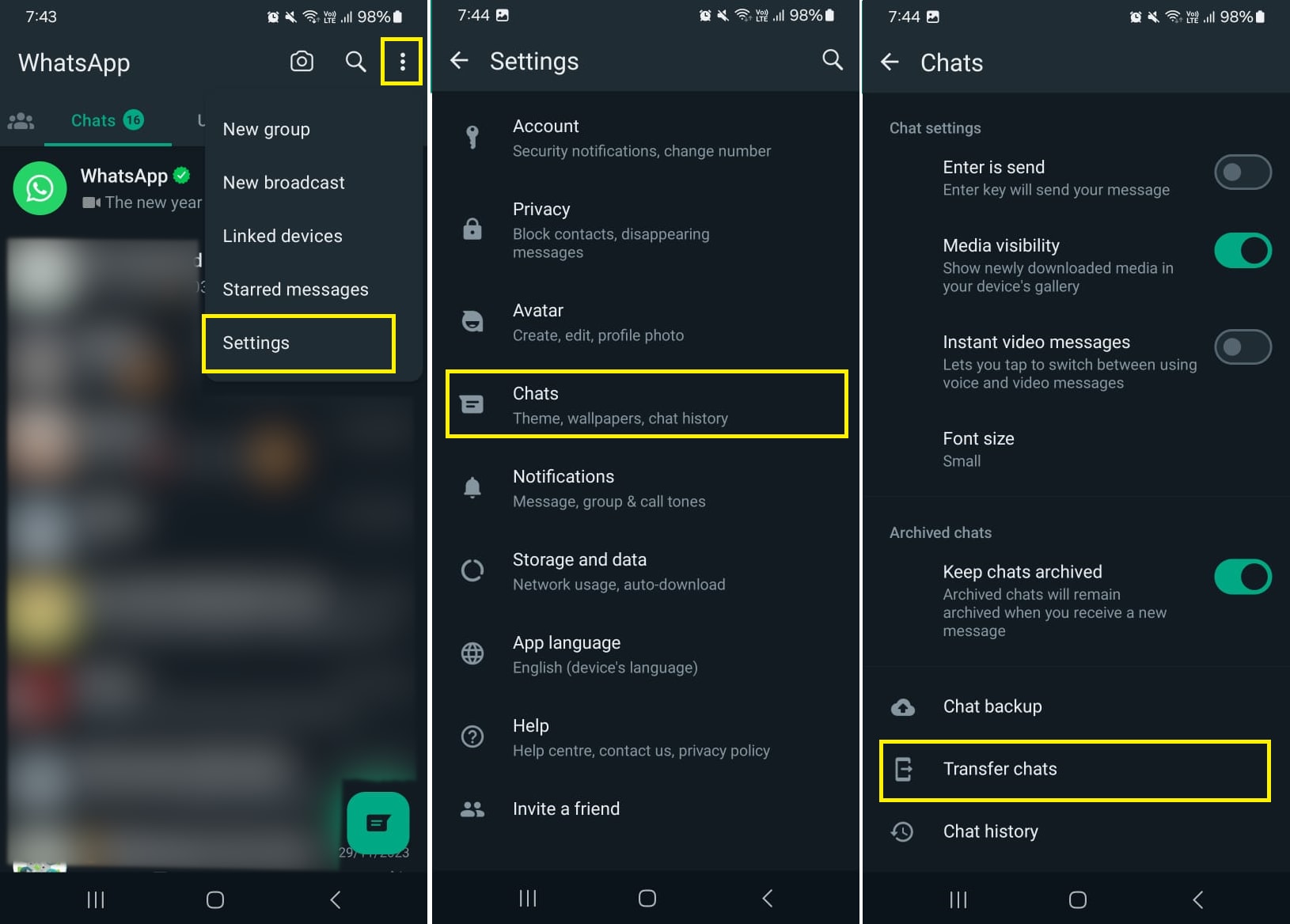
- Étape 3: Ensuite, cliquez sur "Démarrer" et activez la localisation de votre appareil. Cela ouvrira une fenêtre "Scanner le code QR", comme indiqué ci-dessous.
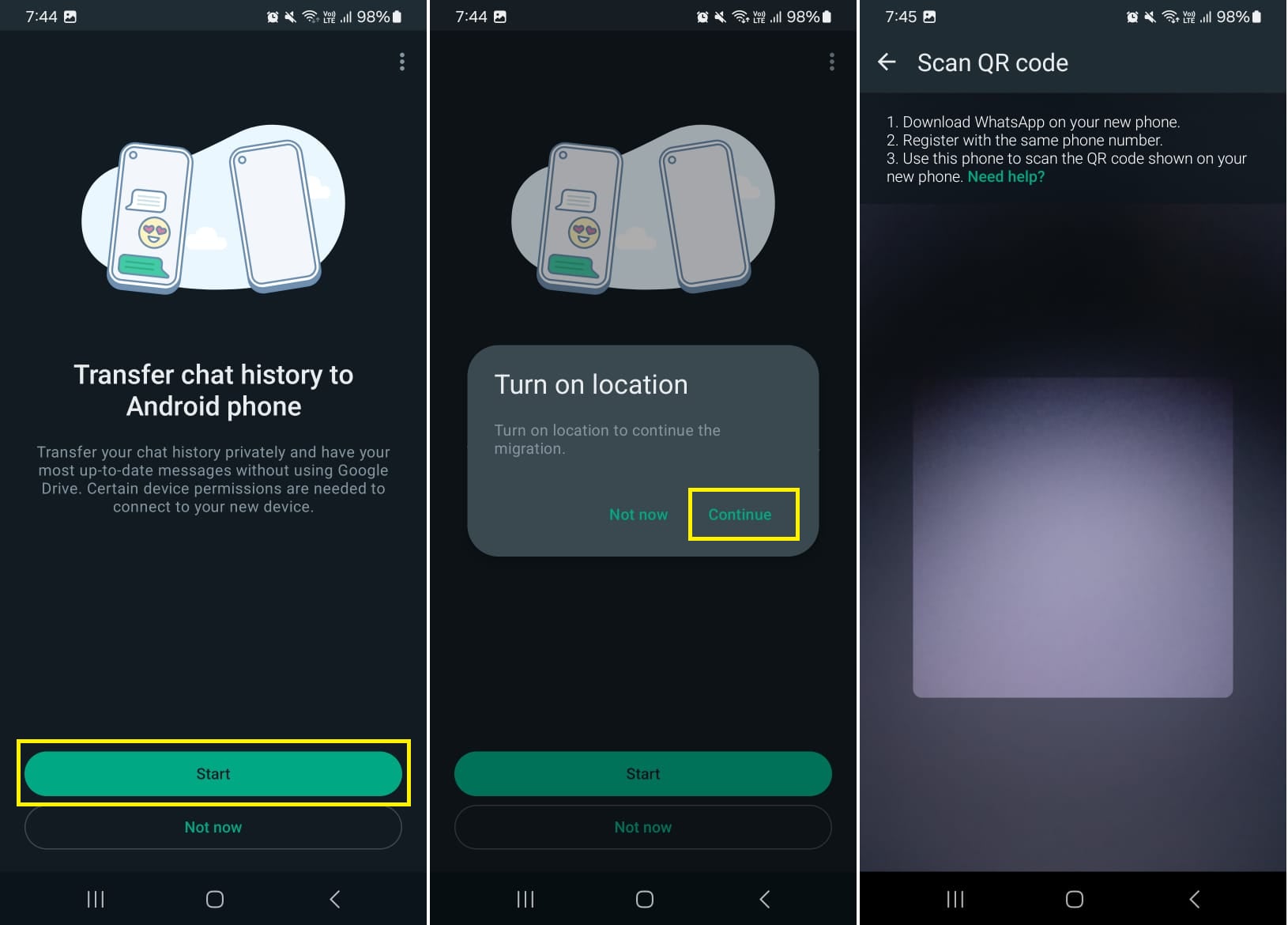
- Étape 4 : Sur votre nouveau téléphone Android, téléchargez et configurez WhatsApp avec le numéro de téléphone enregistré auprès de WhatsApp.
- Étape 5 : Une fois que votre téléphone est vérifié, WhatsApp vous demandera de transférer l'historique de discussion de l'ancien téléphone. Ici, cliquez sur "Continuer" et donnez les autorisations de localisation et de WiFi à WhatsApp.
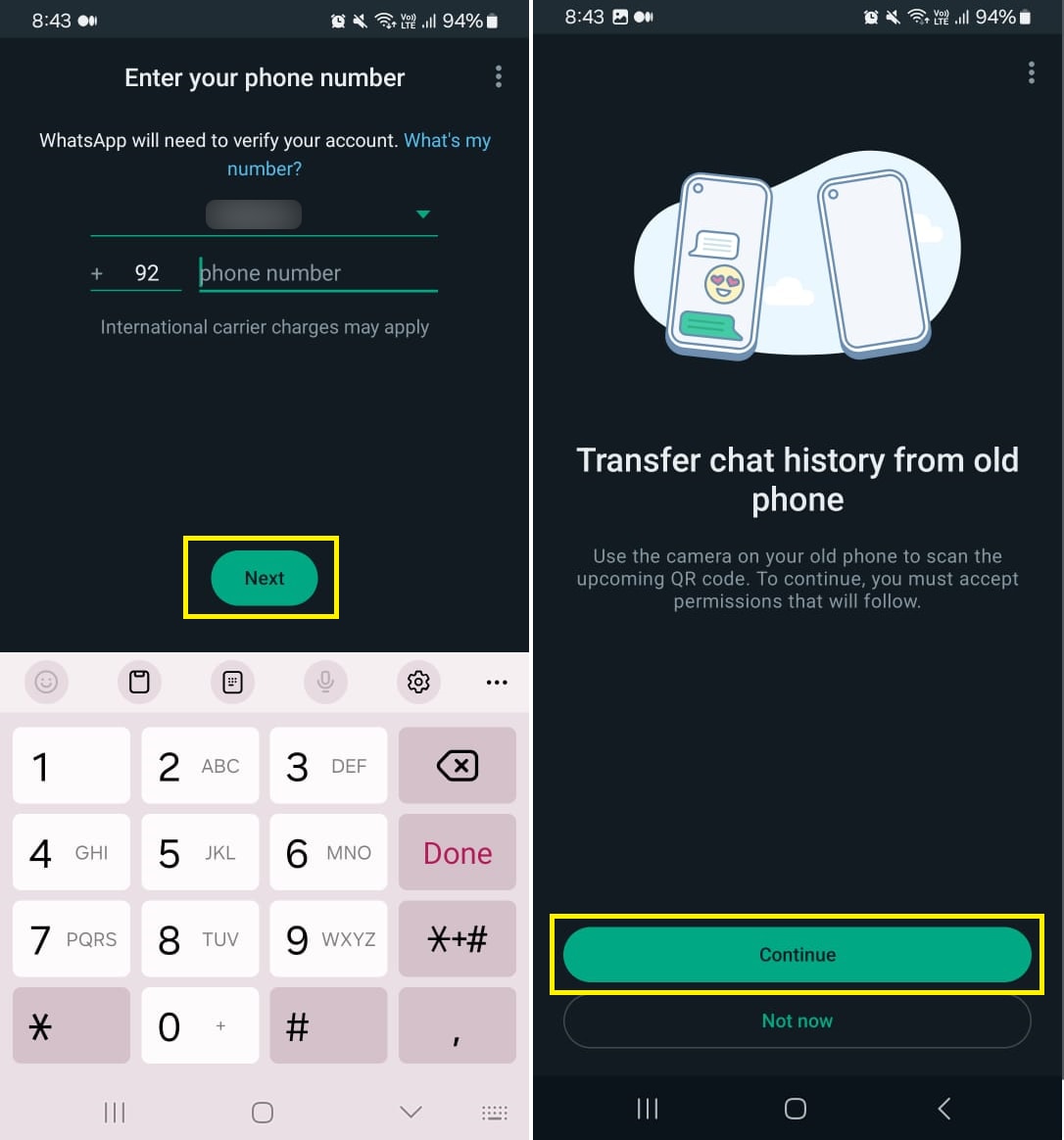
- Étape 6 :Maintenant, WhatsApp générera automatiquement le code QR. Une fois le code QR généré, scannez-le avec votre ancien téléphone et acceptez l'invitation pour vous connecter à votre nouveau téléphone.
Restez sur l'écran pour réussir à transférer WhatsApp d'Android à Android. Cela peut prendre du temps en fonction de la taille de vos données. Si cette méthode ne fonctionne pas pour vous, vous pouvez essayer notre méthode suivante.
Partie 2. Transférer les données de WhatsApp d'Android à Android avec Google Drive
En dehors de la fonction de transfert de chat de whatsapp, vous pouvez utiliser son option de sauvegarde et de restauration traditionnelle pourtransférer WhatsApp d'Android à Android. whatsapp utilise google drive pour garder des sauvegardes de vos données whatsapp.
Si vous avez activé la sauvegarde automatique de Whatsapp sur le lecteur Google, la plupart de vos chats seront déjà sauvegardées en toute sécurité. Mais si ce n'est pas le cas, vous pouvez toujours sauvegarder les chats dans votre compte de lecteur Google avec un seul toucher.
Lire le guide suivant pour plus de détails surTransfert de chat whatsapp de Android à Android. avant de procéder, assurez-vous que vous avez un compte Google qui peut être utilisé pour la sauvegarde de lecteur Google. Ensuite, utilisez les étapes suivantes pour sauvegarder et restaurer les données de Whatsapp:
- Étape 1: Ouvrez Whatsapp sur votre ancien téléphone, allez à "Paramètres" et sélectionnez l'option "Chats".
- Étape 2: Maintenant, appuyez sur "sauvegarde de chat" et appuyez sur "compte Google" pour sélectionner le compte pour la sauvegarde.
- Étape 3: Une fois terminé, appuyez sur le bouton "sauvegarde" pour démarrer le processus.
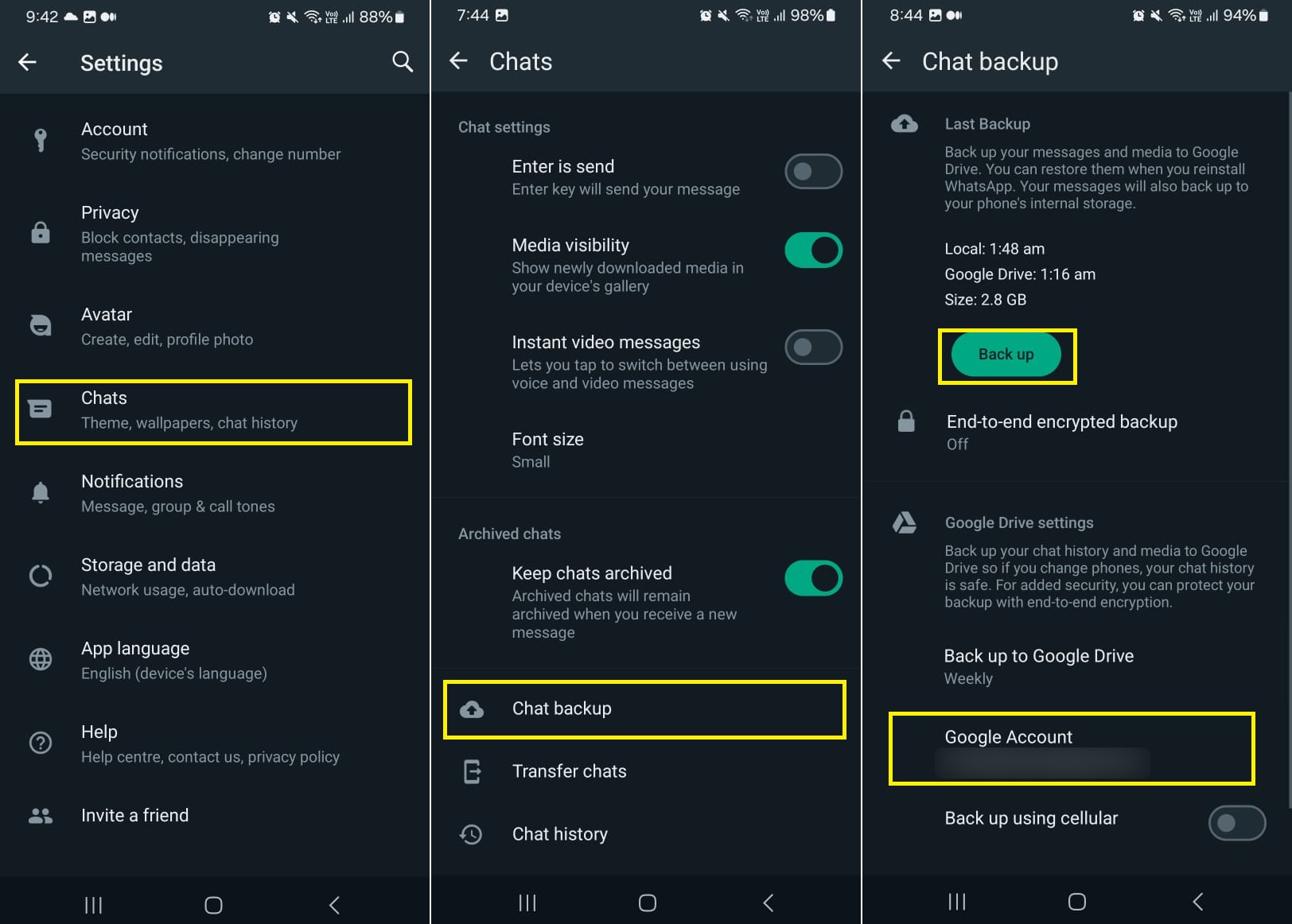
- Étape 4 :Une fois la sauvegarde terminée, ouvrez whatsapp sur votre nouveau téléphone et entrez et vérifiez votre numéro de téléphone.
- Étape 5 :Maintenant, cliquez sur "continuer" pour donner l'accès à Whatsapp pour restaurer une sauvegarde. Simplement appuyez sur "restaurer" bouton une fois que votre sauvegarde est trouvée pour réaccéder à vos données whatsapp.
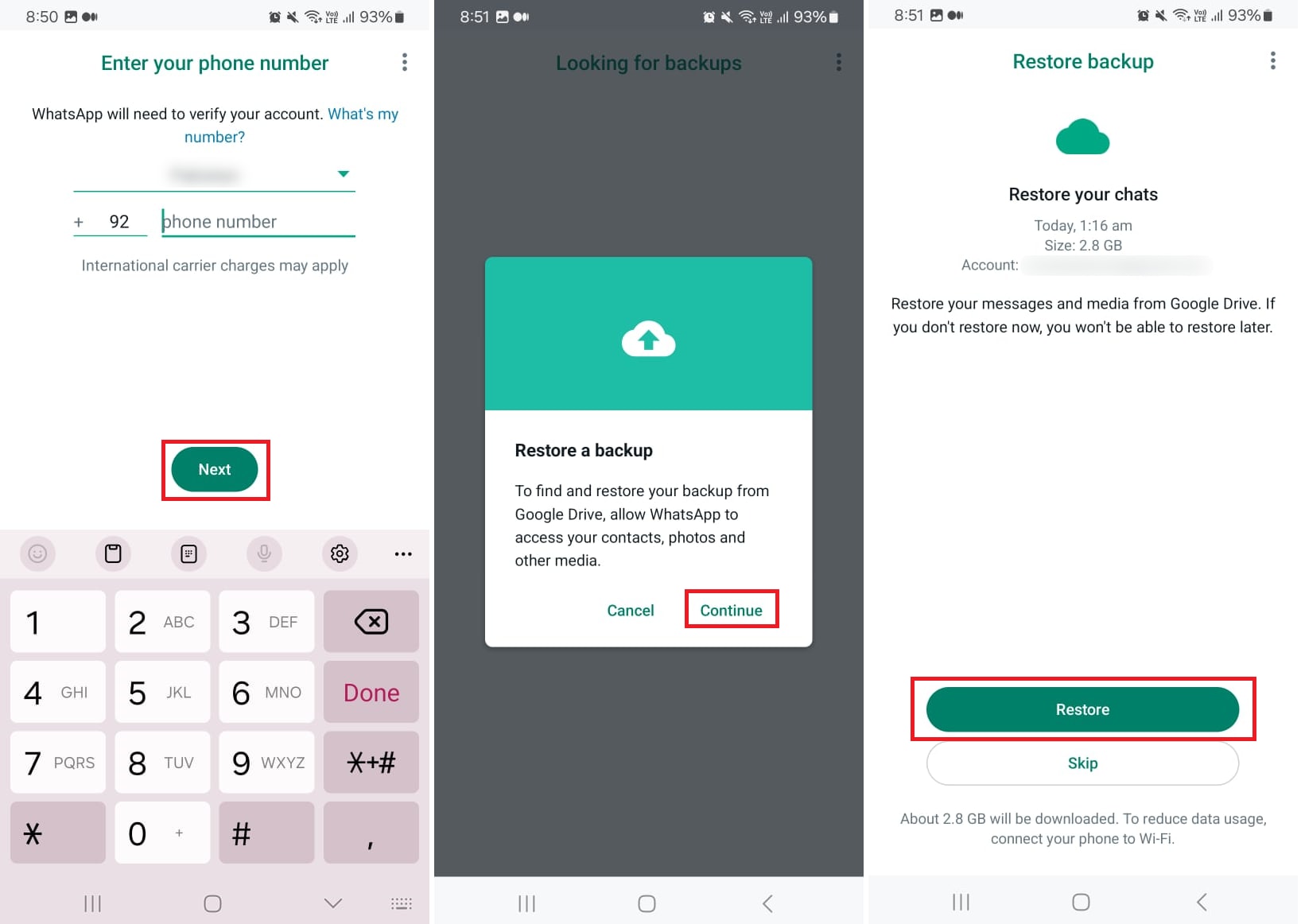
Et c'est ainsi queTransfert des conversations whatsapp de Android à Android se fonctionne avec la sauvegarde de chat et la restauration! C'est assez facile, bien que prend du temps et dépend d'un compte de lecteur Google. Si vous préférez Transfert de Whatsapp d'Android à Android sans lecteur Google, essayez notre prochaine méthode.
WhatsApp a récemment mis à jours la nouvelle version afin de créer la flexibilité de copier l’historique des discussions, des enregistrements, des photos et des vidéos vers Google Drive. La sauvegarde Google Drive facilite largement le transfert des messages WhatsApp entre appareils Android. Afin d’utiliser la sauvegarde Google Drive, vous devez créer un compte Google sur votre téléphone, et Google Play. Vous devez également disposer d’assez d’espace libre pour effectuer la sauvegarde.
Partie 3 : Transférer des conversations WhatsApp d'Android à Android avec une sauvegarde locale
Si vous voulez une solution sans cloud pour transférer vos données Whatsapp, cela peut être fait en créant une sauvegarde locale. Pour cette méthode, vous pouvez utiliser une carte SD pour restaurer une sauvegarde de whatsapp de Android à Android. C'est assez efficace, mais il nécessite que vos téléphones Android soient compatibles avec une carte SD. Si l'un de vos téléphones ne prend pas en charge la carte SD, vous pouvez utiliser un adaptateur de carte SD USB. Si vous n'avez pas de sauvegarde locale de WhatsApp, vous pouvez essayer les méthodes de récupérer des messages WhatsApp supprimés sans sauvegarde.
Une fois que vous avez tout ce qui est nécessaire pour cette méthode, utilisez le guide suivant pour transférer WhatsApp d'Android à AndroidTout d'abord, insérez la carte SD dans votre ancien téléphone, puis suivez les étapes ci-dessous pour transférer vos données :
Les étapes détaillées de transférer des messages WhatsApp Android depuis une sauvegarde locale
Pour transférer une sauvegarde locale d’un téléphone Android à un autre, veuillez suivre les étapes suivantes :
Étape 1 : Sauvegardez manuellement vos discussions WhatsApp les plus récentes.- Sur votre ancien téléphone, allez dans WhatsApp > Paramètres > Discussions > Sauvegarder les discussions.
- Maintenant, ouvrez la section "Sauvegarde de discussion" et appuyez sur "Sauvegardez sur Google Drive". Ici, sélectionnez l'option "Jamais".
- Une fois terminé, appuyez sur le bouton "Sauvegarder" pour sauvegarder vos données WhatsApp sur le stockage local.
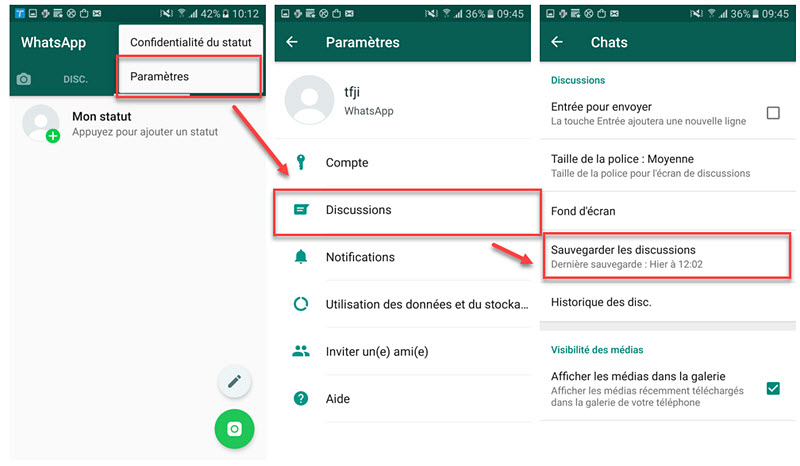
- Allez maintenant dans "Mes fichiers" ou "Gestionnaire de fichiers" sur votre téléphone et ouvrez "Stockage interne".
- Faites défiler jusqu'au dossier WhatsApp, sélectionnez-le et copiez-le sur votre carte SD. Pour Android 10+, allez dans Android > Média > com.whatsapp pour trouver le dossier WhatsApp.
- Maintenant, retirez votre carte SD de l'ancien téléphone et insérez-la dans votre nouveau téléphone. Une fois WhatsApp ouvert sur votre nouveau Android, il détectera la sauvegarde depuis le stockage de la carte SD. Cliquez sur "Restaurer" pour réaccéder à votre sauvegarde WhatsApp d'Android à Android en utilisant le stockage de la carte SD.
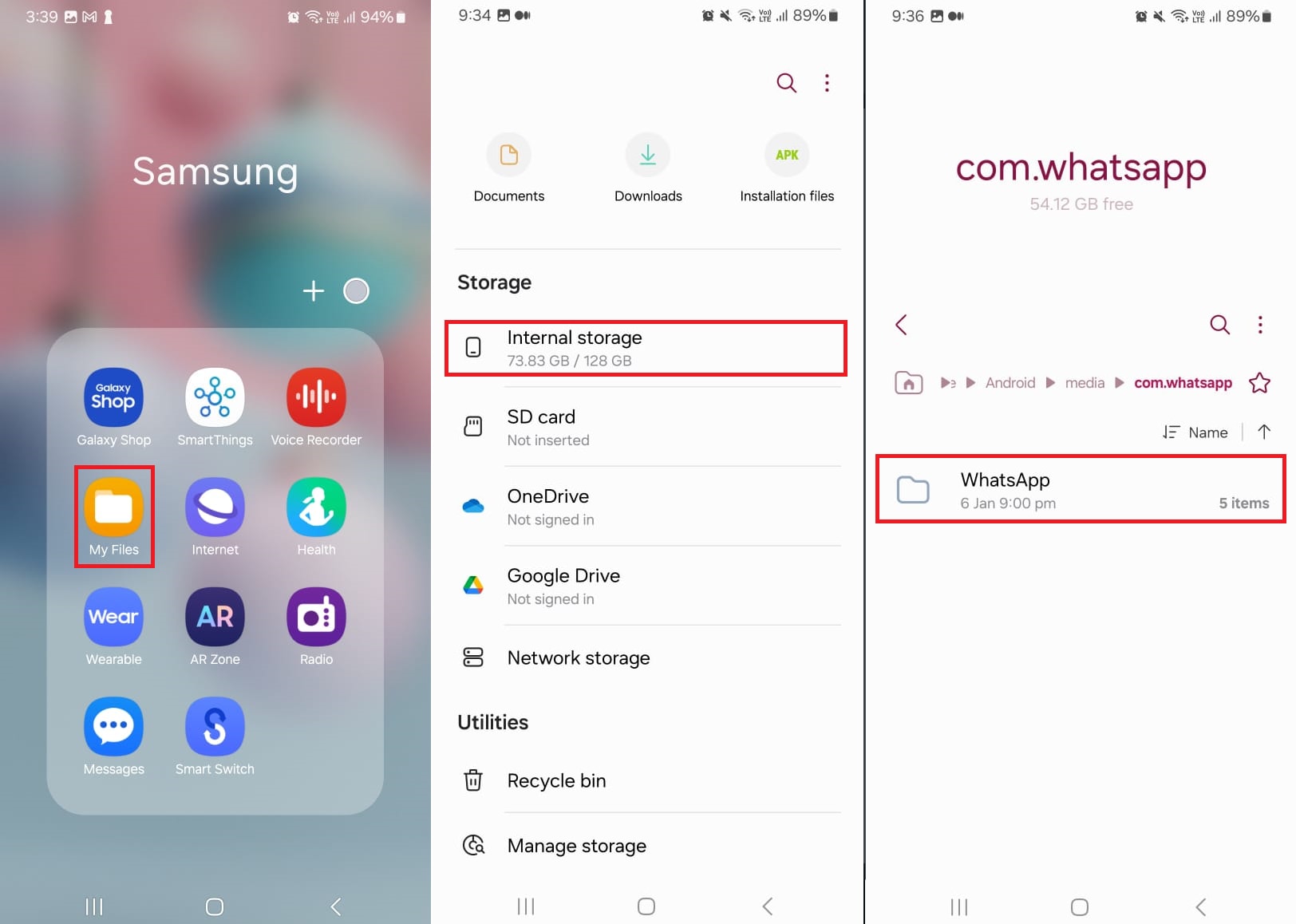
- Une fois que vous avez bien transféré votre sauvegarde, vous pouvez Installer WhatsApp sur votre nouveau téléphone Android.
- A noter que pendant le processus d’installation, WhatsApp va autmatiquement retrouver votre dernière sauvegarde et vous demander si vous voulez la restaurer. Une fois restaurée, vos anciennes discussions Whatsapp apparaîtront sur votre nouveau téléphone.
Maintenant, si vous souhaitez transférer WhatsApp vers un nouveau numéro de téléphone, notre prochaine méthode offre la meilleure solution !
Partie 4. Transférer message de WhatsApp d'Android à Android avec un nouveau numéro
Toutes les méthodes ci-dessus sont réalisables lorsque vous devez transférer whatsapp sur un nouveau appareil sans changer le numéro enregistré. Mais si vous voulez transférer WhatsApp d'Android à Android avec un nouveau numéro, cela peut être délicat.
Vous devez vous assurer que votre nouvelle carte SIM est active et insérée dans l'ancien téléphone avec Whatsapp actif. En effet, vous recevrez un OTP sur votre nouveau numéro pour le vérifier. Une fois que cela est hors de la route, le reste vient facilement. Utilisez les étapes suivantes pourTransfert des données Whatsapp d'Android à Androidavec un nouveau numéro.
- Étape 1: Ouvrez Whatsapp sur votre téléphone, allez à ses paramètres et appuyez sur "compte".
- Étape 2: Maintenant, appuyez sur l'option "changer numéro" pour l'ouvrir et sélectionnez "suivant".
- Étape 3: Maintenant, entrez vos anciens et nouveaux numéros de téléphone dans les champs respectifs et appuyez sur "Suivant". Après avoir vérifié votre numéro de téléphone, Whatsapp sera transféré à votre nouveau numéro.
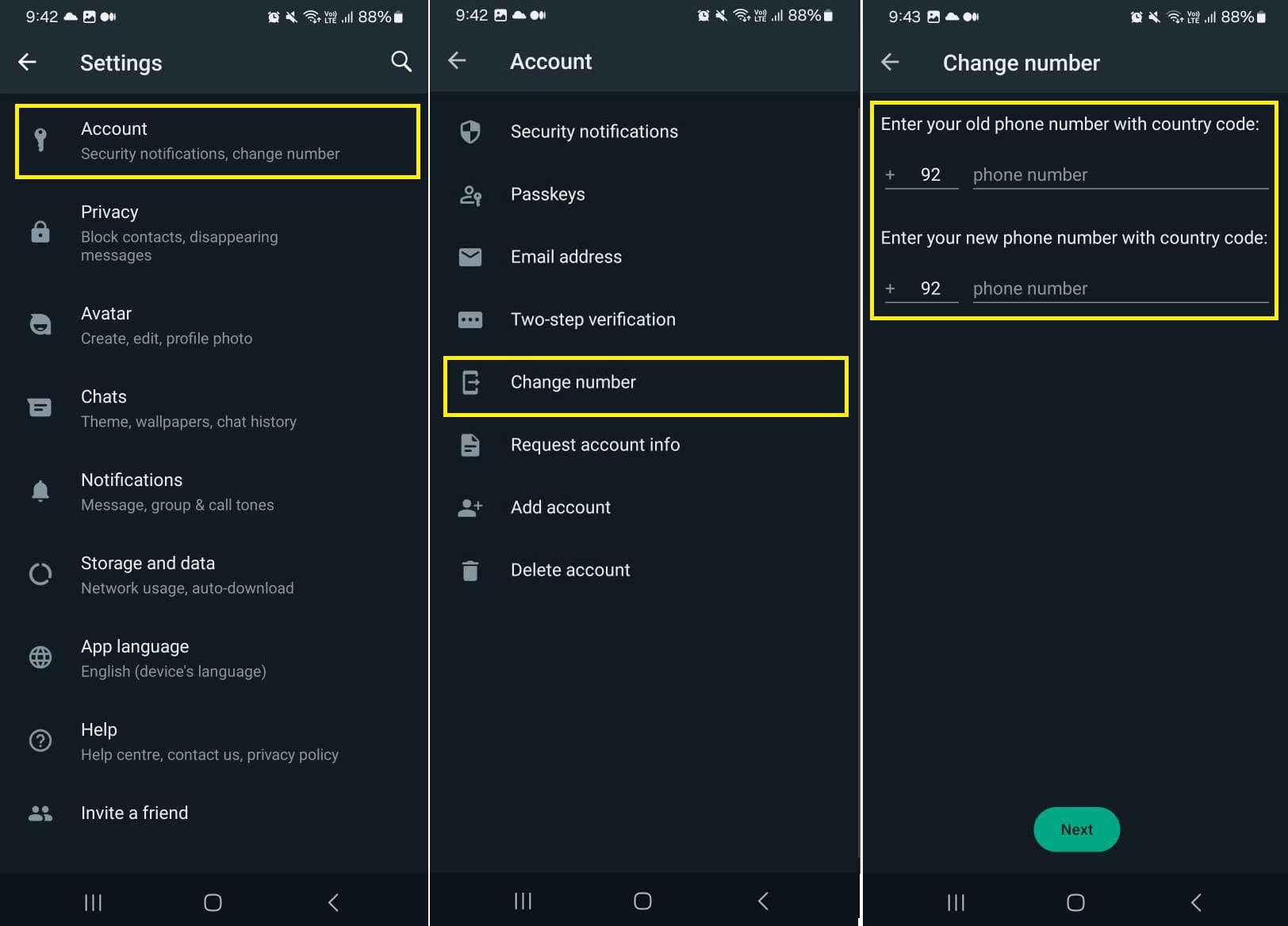
- Étape 4 :Maintenant, pour utiliser votre whatsapp nouvellement enregistré sur un nouveau appareil, allez à Paramètres > Chats > sauvegarde de chat. Ensuite, sélectionnez un compte Google et sauvegardez votre whatsapp sur le lecteur Google.
- Étape 5 :Maintenant, simplement retirez la carte sim et insérez-la dans votre nouveau téléphone. Installer whatsapp sur votre nouveau appareil et restaurer la sauvegarde comme d'habitude.
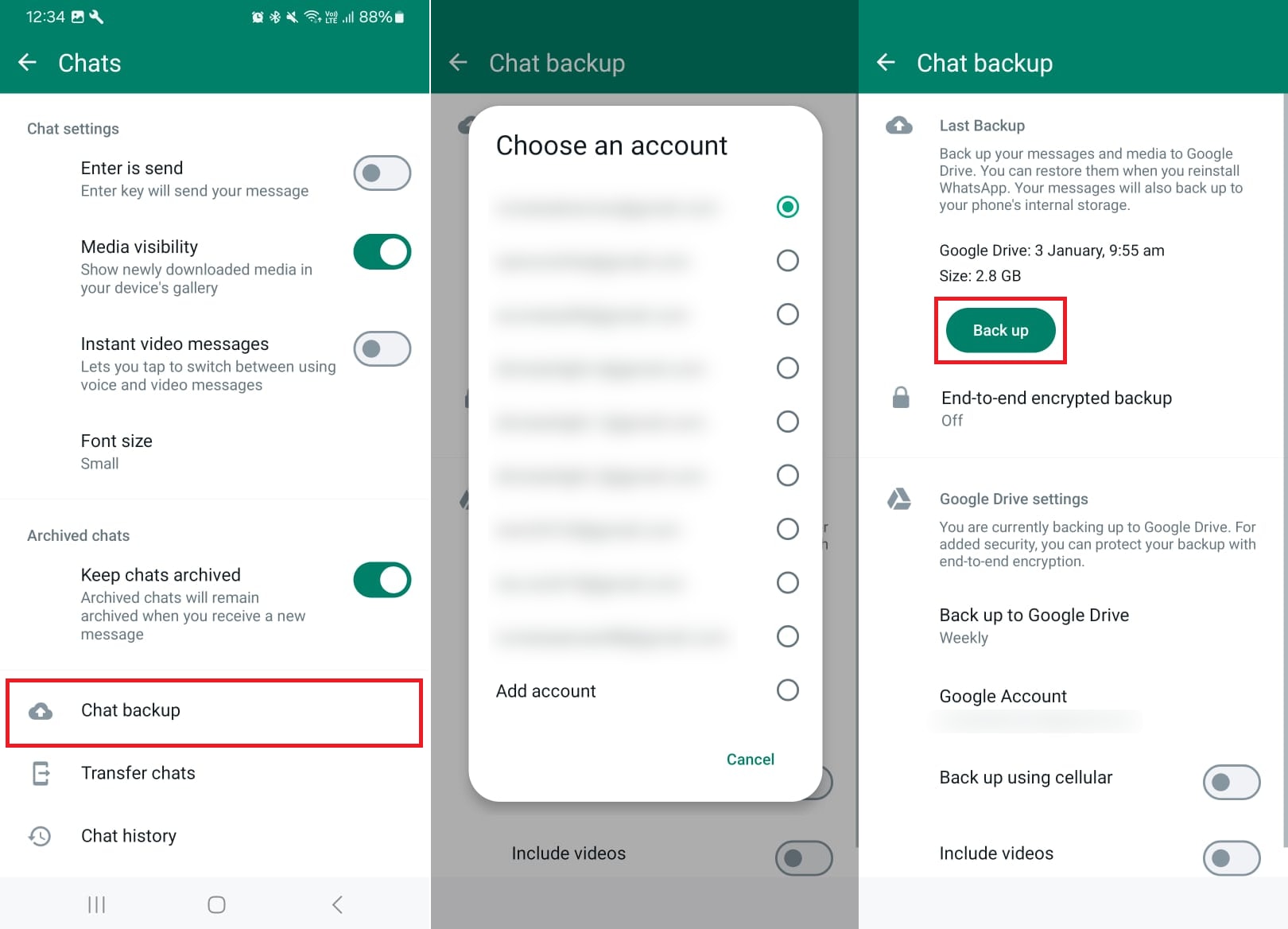
Et voilà comment transférer les messages WhatsApp d'un Android à un autre avec un nouveau numéro. Bien que WhatsApp propose différentes options pour transférer vos discussions et médias importants, cela peut être délicat. Une mauvaise manipulation, et vous risquez de perdre toutes vos précieuses données. Il est donc utile de toujours avoir une autre option à portée de main en dehors de WhatsApp lui-même.
Partie 5. Transférer des conversations WhatsApp sur le nouveau téléphone Android en un seul clic avec Dr.Fone
Lors du changement de téléphone, quel que soit l'iPhone ou le téléphone Android, et que vous y transférez votre compte WhatsApp, vos anciennes conversations ne sont pas automatiquement associées à votre compte. Heureusement, le transfert WhatsApp est rendu simple avec Dr.Fone - Transfert de WhatsApp maintenant. Il peut vous aider à transférer directement les messages WhatsApp de l'iPhone ou android vers les appareils iPhone/iPad/Android, et restaurer la sauvegarde WhatsApp sur un nouveau téléphone.

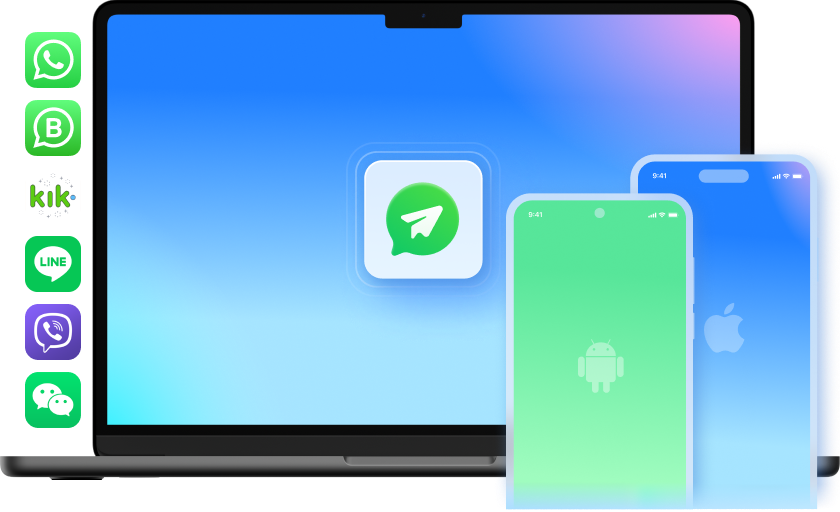
Dr.Fone - Transfert de WhatsApp
Transférer des messages WhatsApp depuis Android vers Android
- Transférer les discussions WhatsApp entre iOS et Android
- Sauvegarder et restaurer WhatsApp et WhatsApp Business
- Sauvegarder l'historique des conversations LINE/Viber/Kik/WeChat
- Récupérez les messages WhatsApp sur n'importe quel appareil iOS ou Android.
- Complètement compatible avec iOS 16 et Android 16
Comment transférer des conversations WhatsApp sur un autre téléphone Android en utilisant Dr.Fone - Transfert de WhatsApp
- Étape 1. D’abord téléchargez et installez Dr.Fone - Transfert de WhatsApp sur votre ordinateur.
- Étape 2. lancez l’application Dr.Fone et choisissez "Transfert de WhatsApp"

Etape 3. Pour transférer des messages WhatsApp depuis Android vers Android ou vers iOS, vous pouvez choisir de "Transfert de messages WhatsApp".
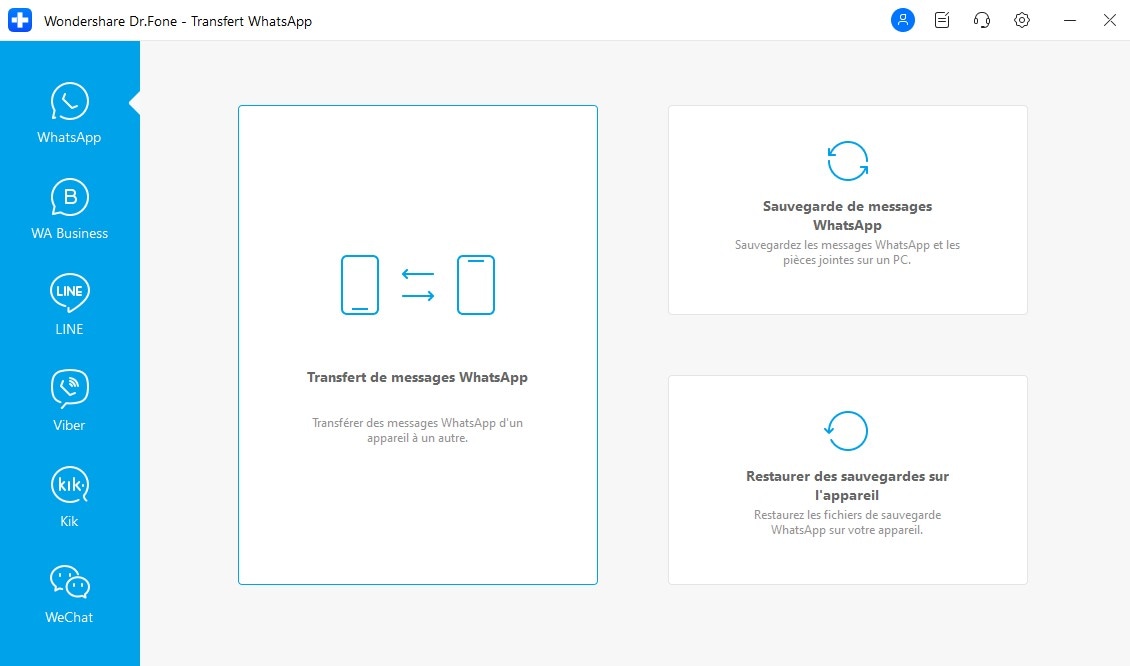
Etape 4. Connectez ensuite vos appareils Android vers l'ordinateur. Une fois que le programme les détecte, vous obtiendrez la fenêtre comme suit.
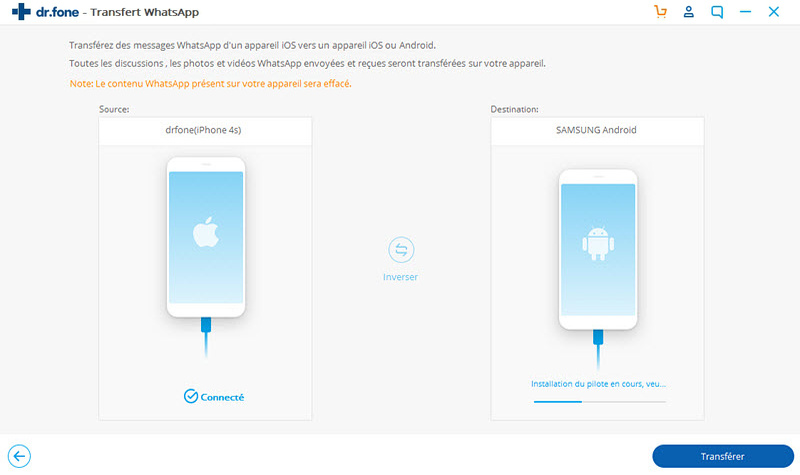
Etape 5. Maintenant, cliquez sur Transférer pour commencer le transfert de messages WhatsApp. Puisque le transfert de WhatsApp effacera ici les messages WhatsApp existants du téléphone de destination, vous devez cliquer sur Oui pour confirmer cette action si vous souhaitez continuer à avancer.
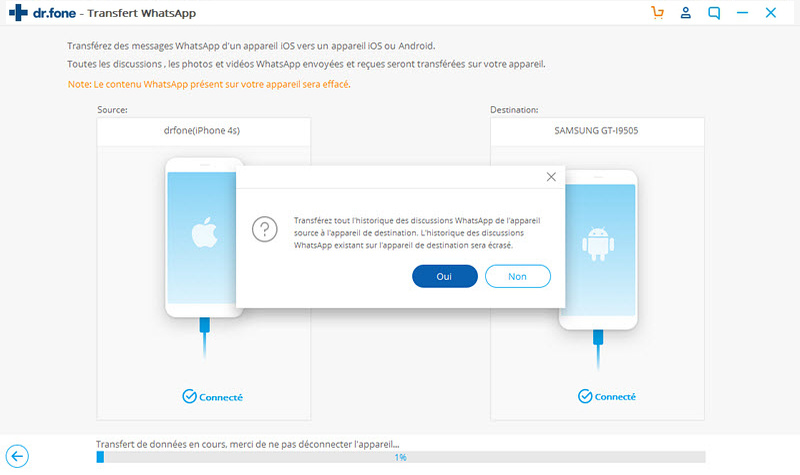
Pendant le transfert de données Whatsapp, vous n'avez rien à faire. Gardez juste vos appareils bien connectés et attendez la fin. Lorsque vous voyez la fenêtre ci-dessous, vous pouvez déconnecter votre appareil et afficher les données transférées depuis WhatsApp sur votre appareil.
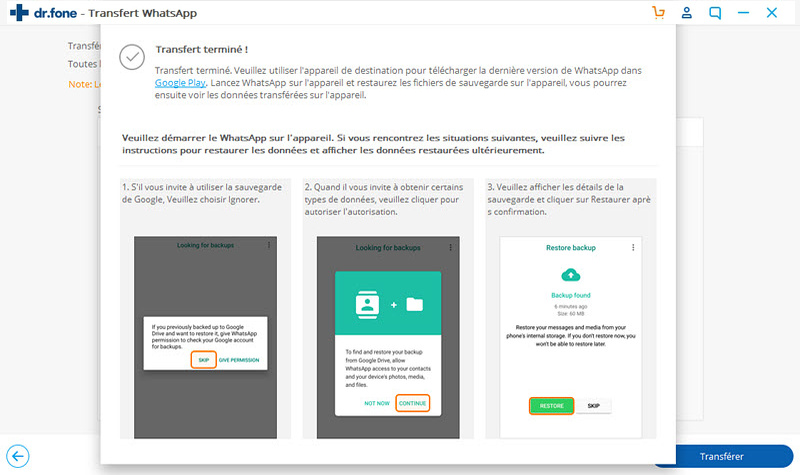
C'est tout ce qu'il y a à savoir sur la façon de transférer les discussions WhatsApp d'Android à Androidavec Dr.Fone. Dr.Fone le rend facile et ne nécessite aucune expertise technique.
Conclusion
Lors de la mise à niveau de votre téléphone, vous devez trouver un moyen de transférer WhatsApp vers votre nouvel appareil. WhatsApp lui-même offre une variété de fonctionnalités pour le transfert de WhatsApp d'Android à Android. Cependant, compte tenu de la série d'étapes impliquées, ces options peuvent être difficiles à utiliser.
Par conséquent, une application tierce comme Dr.Fone peut être votre solution préférée transférer WhatsApp d'Android à Android. Plus, dr.fone vous permet de contourner le lecteur Google, la carte SD, le code QR, et les étapes longues pour transférer Whatsapp à Android avec un nouveau numéro.
Gestion de WhatsApp
- Transfert de WhatsApp
- 4. Transférer WhatsApp d'iOS à PC
- 5. Transférer WhatsApp d'Android à iOS
- 6. Transférer WhatsApp d'iOS à Android
- 7. Transférer WhatsApp de Huawei à Android
- 8. Passer de WhatsApp à GBWhatsApp
- 10. Modèle de message WhatsApp pour les vacances
- Sauvegarde de WhatsApp
- 2. Extracteur de sauvegarde WhatsApp
- 3. Sauvegarder les messages WhatsApp
- 4. Sauvegarder les photos/vidéos WhatsApp
- 5. Sauvegarder WhatsApp sur PC
- 6. Sauvegarder WhatsApp sur Mac
- 8. Restaurer la sauvegarde WhatsApp de Google Drive à iCloud
- Restauration de WhatsApp
- 1. Meilleurs outils gratuits de récupération de WhatsApp
- 4. Récupérer les messages WhatsApp supprimés
- 6. Récupérer les messages WhatsApp supprimés
- Conseils WhatsApp
- 1. Meilleur statut WhatsApp
- 4. Meilleures applications de mod WhatsApp
- 5. Obtenir WhatsApp sur iPod/iPad/Tablette
- 6. Accéder au dossier WhatsApp
- 8. Masquer les coches WhatsApp
- 9. Pirater un compte WhatsApp
- 13. Télécharger YoWhatsApp
- Problèmes WhatsApp
- Gestion de WhatsApp Business
- 1. WhatsApp Business pour PC
- 3. WhatsApp Business pour iOS
- 5. Sauvegarder et restaurer WhatsApp Business
- 7. Changer un compte WhatsApp Business en compte normal
- Autres applications sociales
- ● Gérer /transférer /récupérer des données
- ● Déverrouiller l'écran /activer /verrouiller FRP
- ● Résoudre la plupart des problèmes iOS et Android
- Essai Gratuit Essai Gratuit Essai Gratuit Essai Gratuit
- >

















Blandine Moreau
Éditeur
Généralement noté4.5(105participants)